极速PE官网 > 帮助中心 >
win10如何时钟同步时间
作者:pe系统 2016-09-04
对于一些对时间要求精确的朋友来说,win10如何时钟同步是一个横在他们面前的大问题,win10时钟同步的设置方法其实跟win7差不了太多,接下来就让小编给大家带来win10如何时钟同步时间。通过以下这篇win10如何时钟同步的教程,对于时间精确度要求很高的朋友们应该都能让自己电脑的时间跟北京时间同步,从而更好地规划自己的时间使用了。
点击Win10系统右下角的时间,如下图所示。
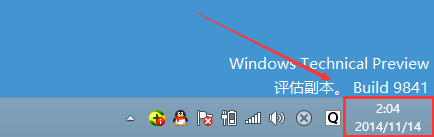
win10如何时钟同步教程图1
再点击弹出时间框里的更改日期和时间设置,如下图所示。
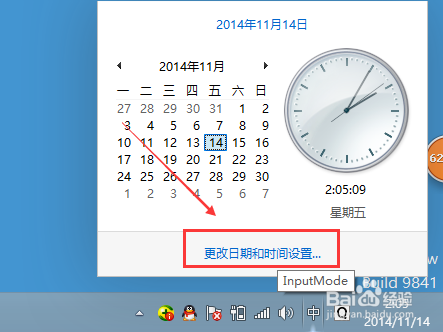
win10如何时钟同步教程图2
在日期和时间对话框里,我们点击internet时间选项卡,如下图所示。
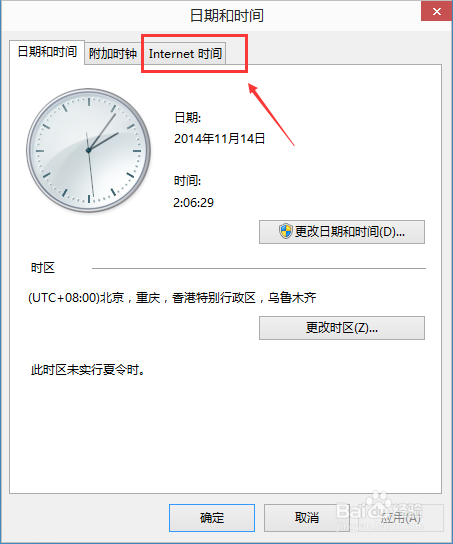
win10如何时钟同步教程图3
在Internet时间界面上点击更改设置,如下图所示。
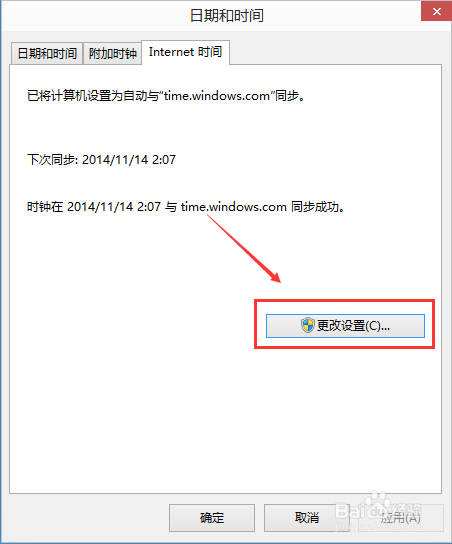
win10如何时钟同步教程图4
将”与Internet时间服务器同步“勾上,点击立即更新,如下图所示。
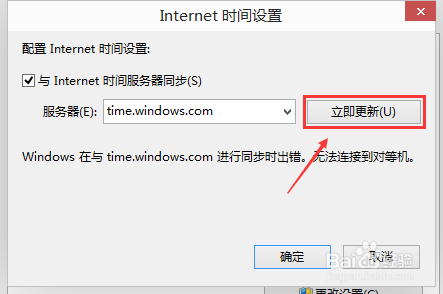
win10如何时钟同步教程图5
更新后,我们点击确定,如下图所示。
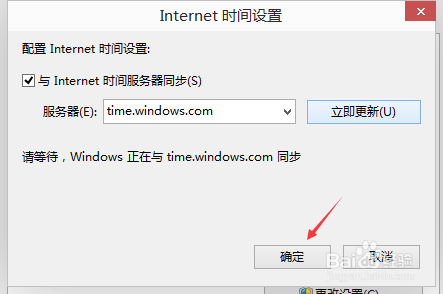
win10如何时钟同步教程图6
点击后,返回到时间和日期界面,我们可以看到Win10系统时间同步成功,如下图所示。
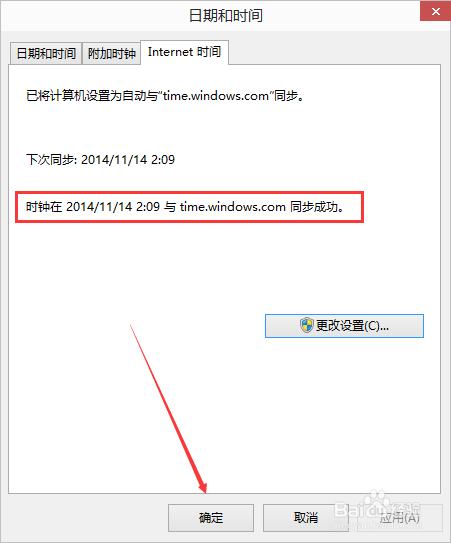
win10如何时钟同步教程图7
上述全部内容就是win10如何时钟同步时间的教程了,是不是非常简单呢?有兴趣的朋友们也可以一起试试哦,毕竟时间是珍贵的,如何利用好每一秒钟都决定着我们生活的质量,只有充实的生活才能让我们的人生充满光彩,以上win10时钟同步的教程分享给大家,希望大家每天都能过得充实无比,浪费时间是可耻的哦!
摘要:对于一些对时间要求精确的朋友来说,win10如何时钟同步是一个横在他们面前的大问题,win10时钟同步的设置方法其实跟win7差不了太多,接下来就让小编给大家带来win10如何时钟同步时间.通过以下这篇win10如何时钟同步的教程,对于时间精确度要求很高的朋友们应该都能让自己电脑的时间跟....
